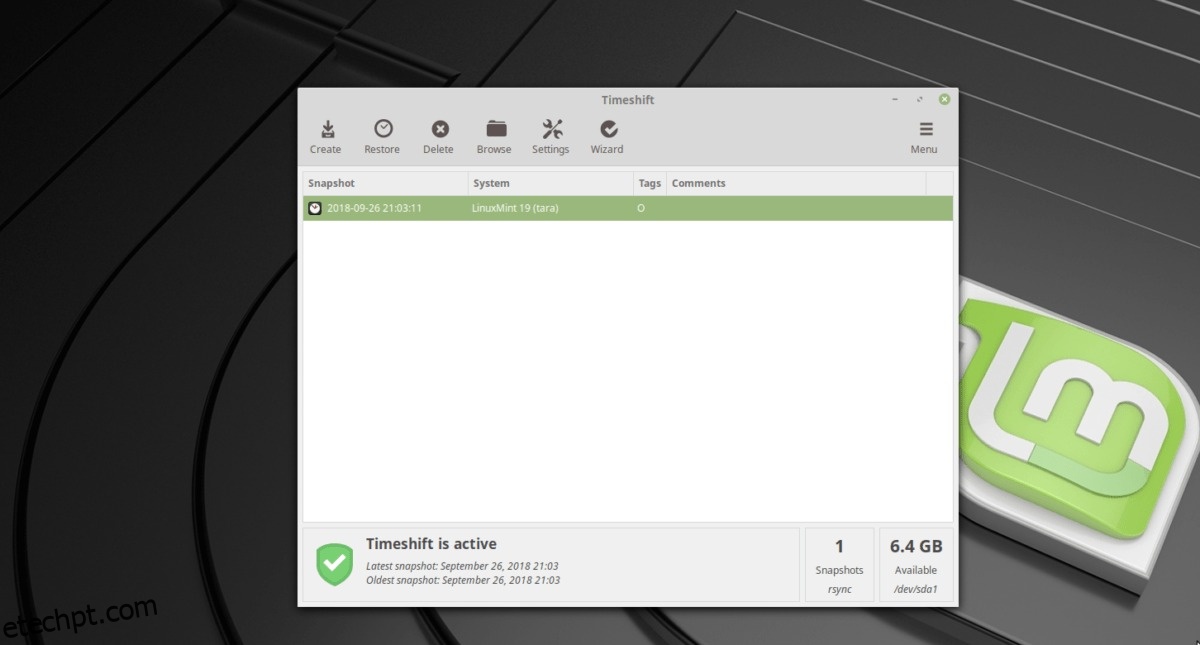Uma nova versão do Linux Mint foi lançada há alguns meses. Ele contém muitas melhorias e novos recursos. A cada nova versão, o sistema operacional traz milhares de novos usuários.
Se você é novo no Mint, provavelmente está perdido e inseguro sobre seu novo sistema. Por esse motivo, abordaremos as coisas comuns que você deve fazer após instalar a versão mais recente do Linux Mint.
últimas postagens
1. Backup com TimeShift
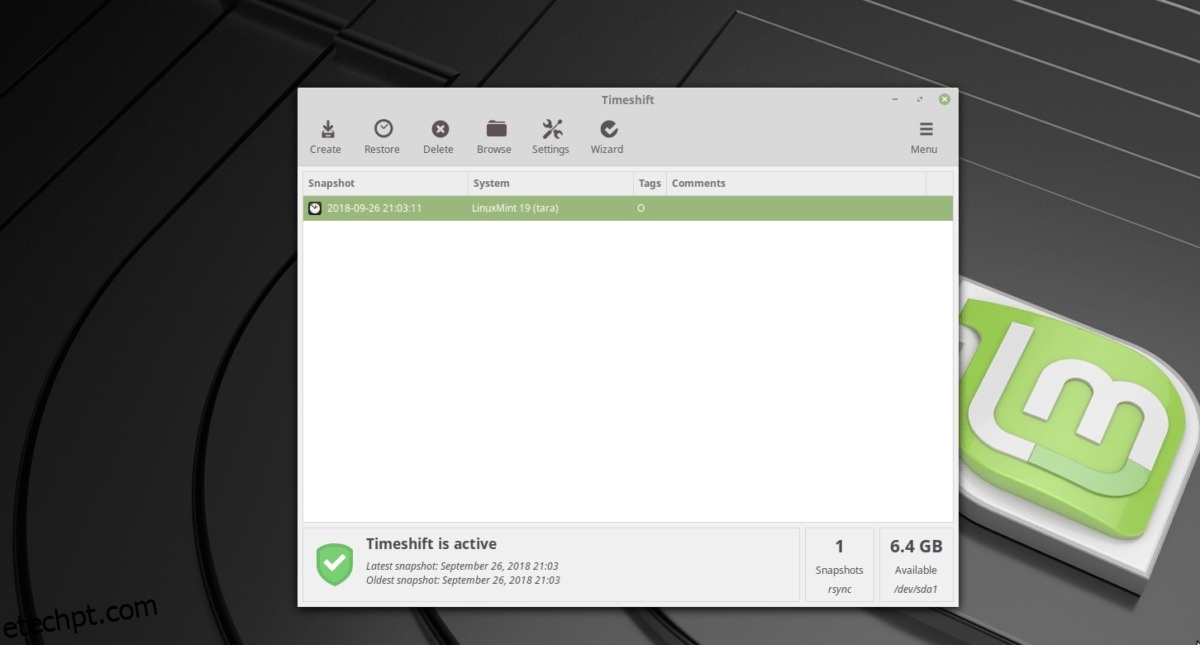
Depois de instalar o Linux Mint, é uma boa ideia fazer um backup inicial. Fazer isso permitirá que você mantenha um instantâneo dos padrões do Linux Mint. Dessa forma, se algo mudar, você poderá retornar as coisas ao modo como estavam rapidamente.
O TimeShift lida com os backups no Linux Mint. É muito simples e rápido. Ele funciona criando instantâneos incrementais de todo o seu sistema e está entre uma das melhores ferramentas de backup de sistema disponíveis na plataforma Linux.
Para criar um backup no TimeShift, abra o menu do aplicativo em seu desktop Linux Mint, vá para “ferramentas do sistema” e procure o aplicativo “Time Shift”.
Agora que o TimeShift está aberto, é hora de criar um novo backup. Siga o assistente de configuração na tela enquanto ele o orienta na criação do seu primeiro backup!
Está com problemas para entender como o TimeShift funciona no seu PC Linux Mint? Faça um favor a si mesmo e confira nosso guia!
2. Instalar atualizações
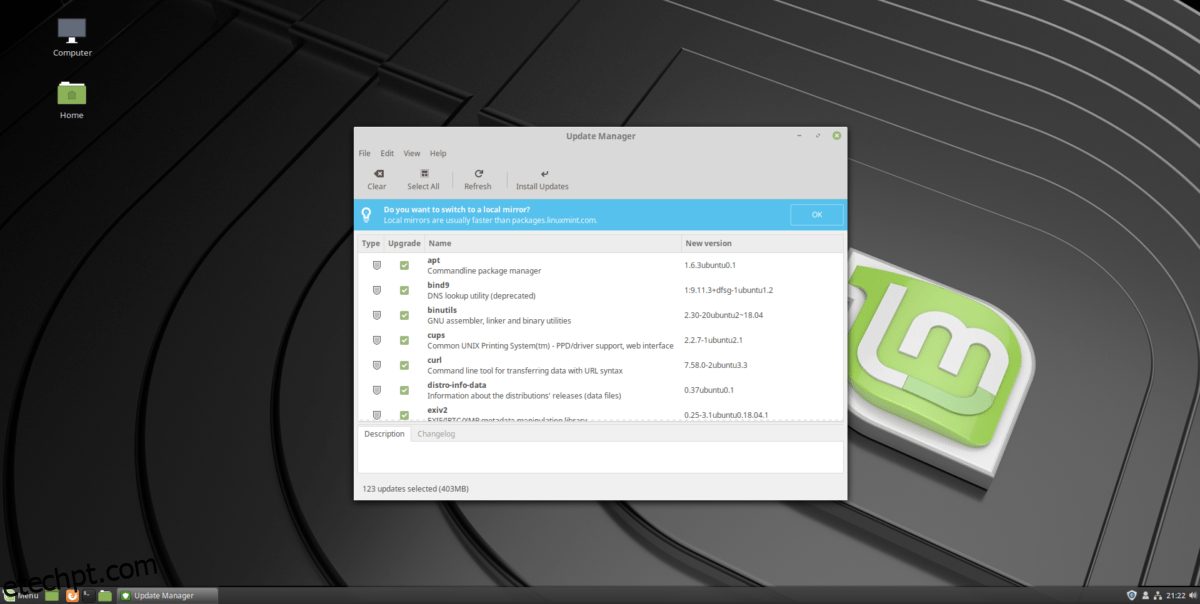
Cada vez que você configura um novo sistema operacional Linux, é imperativo verificar se há atualizações e instalá-las para que seu PC esteja executando os patches de segurança mais recentes.
Atualizar o Linux Mint é bastante fácil, graças ao gerenciador de atualizações. Para atualizar, clique no ícone do escudo na bandeja do sistema e abra o atualizador.
Quando o programa atualizador do Mint estiver aberto, clique no botão atualizar e deixe-o verificar se há novas atualizações. Quando terminar de atualizar, selecione a opção “instalar atualizações” para instalar os pacotes mais recentes no seu PC Linux Mint.
3. Configuração do driver gráfico
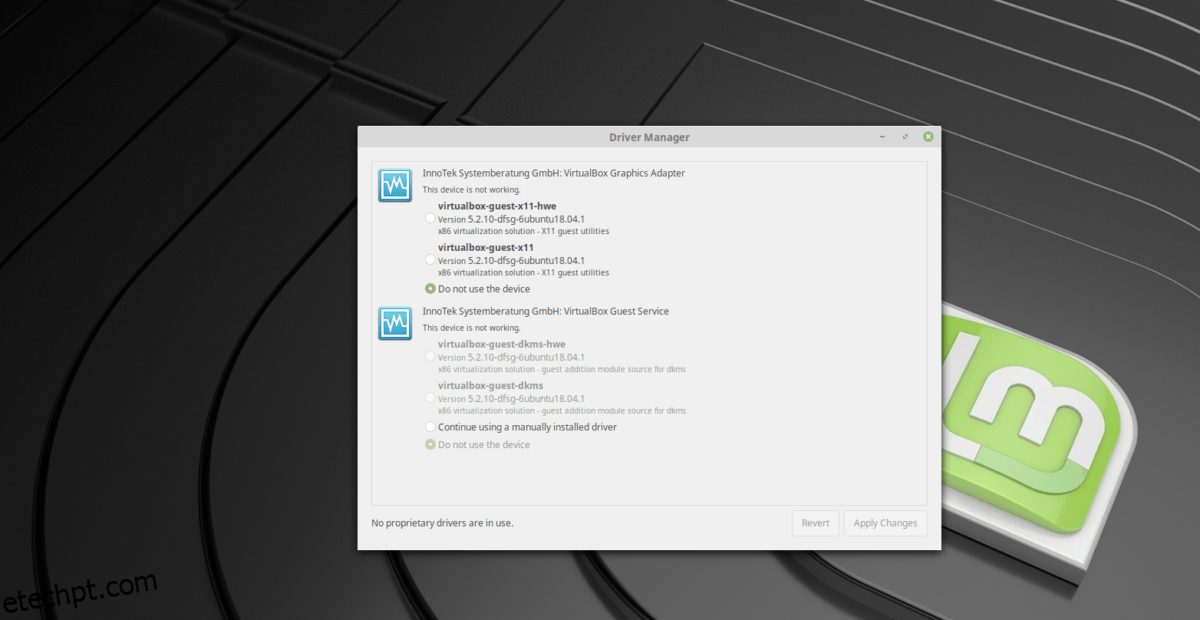
Muitos usuários do Linux têm placas gráficas dedicadas. Infelizmente, muitas dessas placas gráficas não funcionam da melhor maneira possível no Linux Mint.
Felizmente, os drivers gráficos são super fáceis de habilitar no Linux Mint. Para fazer isso, clique no menu do aplicativo e procure por “Gerenciador de Drivers”.
Inicie o Gerenciador de Drivers e deixe-o carregar. À medida que carrega, detecta automaticamente o hardware da placa gráfica.
Selecione o driver que diz (recomendado) e clique no botão “aplicar alterações” para instalá-lo.
Quando a instalação do driver estiver concluída, reinicie seu computador Linux Mint. Ao fazer login novamente, sua placa gráfica estará totalmente operacional.
4. Instalar Programas
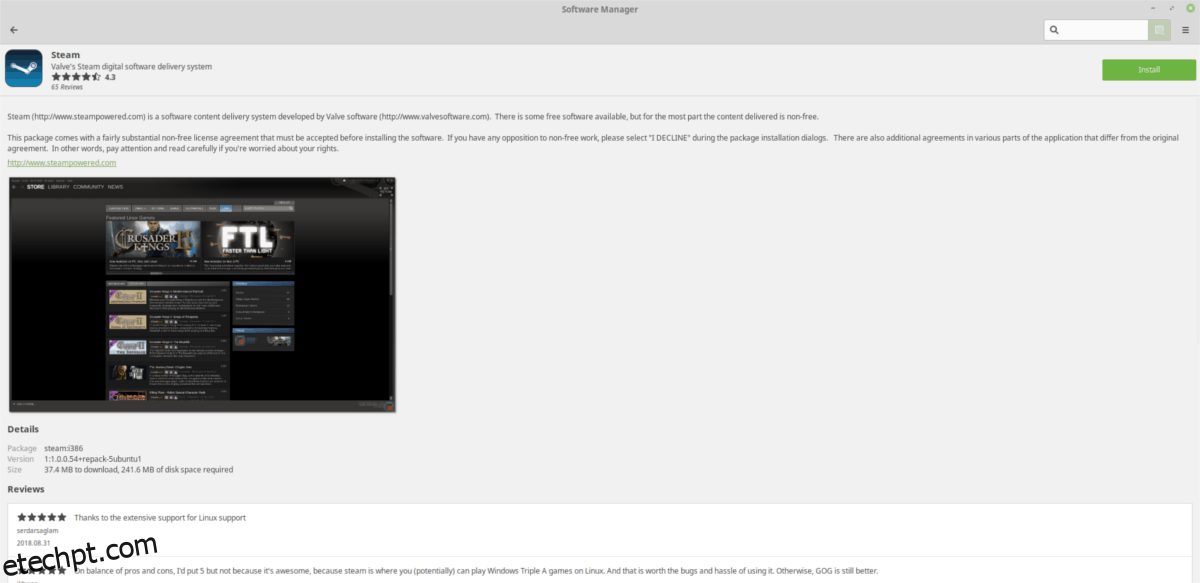
O Linux Mint vem com muitos softwares prontos para uso, mas não tem tudo. Se você tiver necessidades especiais, é uma boa ideia instalar algum software com o Gerenciador de Software.
Para abrir a ferramenta Software Manager, clique no botão “Menu” no painel Cinnamon. Uma vez aberto, clique no ícone branco e verde no Firefox para iniciar o Gerenciador de Software.
Na ferramenta Gerenciador de software, role para baixo até “Categorias”. Selecione a categoria de programas que você gostaria de navegar. Quando você encontrar um programa, clique nele e selecione “Instalar”.
5. Configure os pacotes Snap
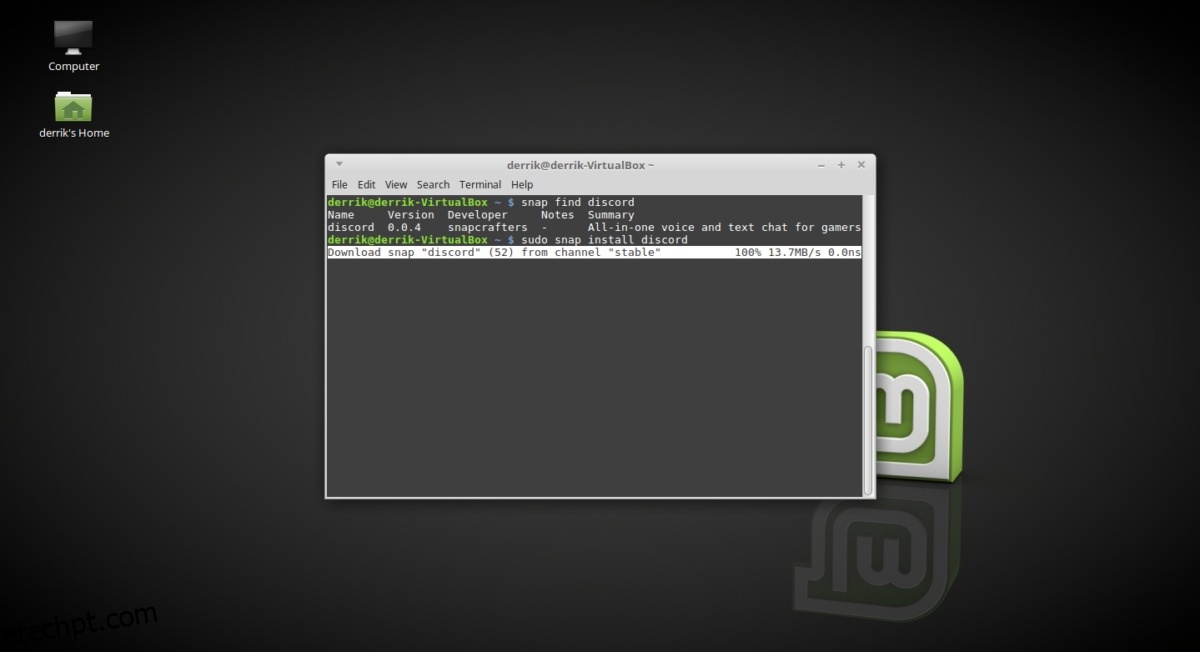
Snaps são novos formatos de empacotamento universal para Linux. Com o Snaps, qualquer usuário pode instalar software rapidamente sem se preocupar com o sistema operacional como um todo.
Infelizmente, a seção de inicialização do Linux Mint não orienta o usuário pelos recursos do Snap, então muitos usuários não estão aprendendo como eles funcionam. Se você quiser acessar os pacotes Snap em seu novo sistema Linux Mint, você terá que ativá-lo.
Para ativar os pacotes Snap no Linux Mint, siga nosso guia detalhado sobre o assunto. Ele ensinará tudo sobre como configurar o Snaps e como instalar o software usando o Snapd.
6. Codecs de mídia
O Linux Mint não vem com codecs de mídia proprietários instalados, devido a questões legais. Como resultado, se você quiser reproduzir Mp3s (e outro codec proprietário), precisará instalar um pacote específico.
Para obter codecs de mídia de vídeo e áudio proprietários funcionando em sua máquina Linux Mint, clique no menu do aplicativo, procure por “terminal” e inicie-o.
Quando a janela do terminal estiver aberta, escreva o seguinte comando.
sudo apt install mint-meta-codecs
7. Personalize a área de trabalho
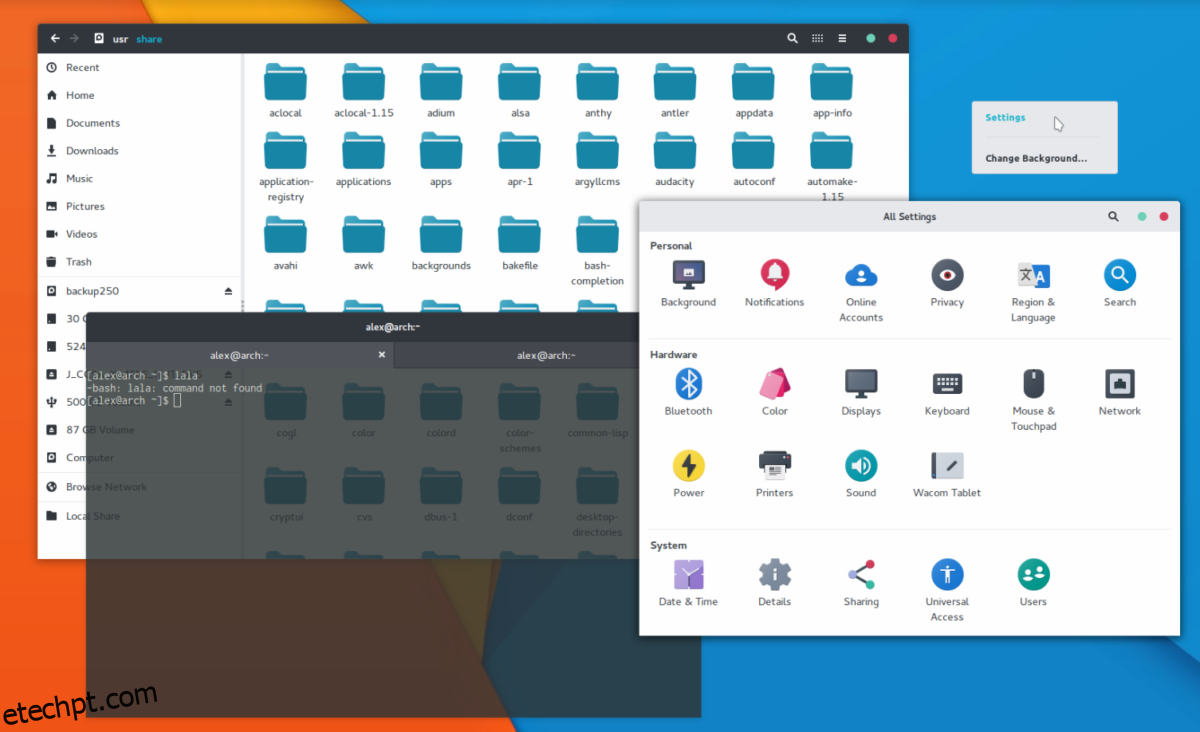
Uma coisa popular a se fazer na comunidade Linux é a customização. As pessoas adoram instalar ícones personalizados e temas de área de trabalho personalizados para tornar sua área de trabalho bonita e única.
Se você está ansioso para mudar a aparência padrão do seu desktop Linux Mint, considere instalar um dos temas abaixo.
Nota: muitos outros temas Canela estão disponíveis no Site de especiarias de canela.
Não sabe como personalizar o ambiente de desktop Cinnamon? Siga nosso guia e saiba como torná-lo seu.
8. Instale o Google Chrome
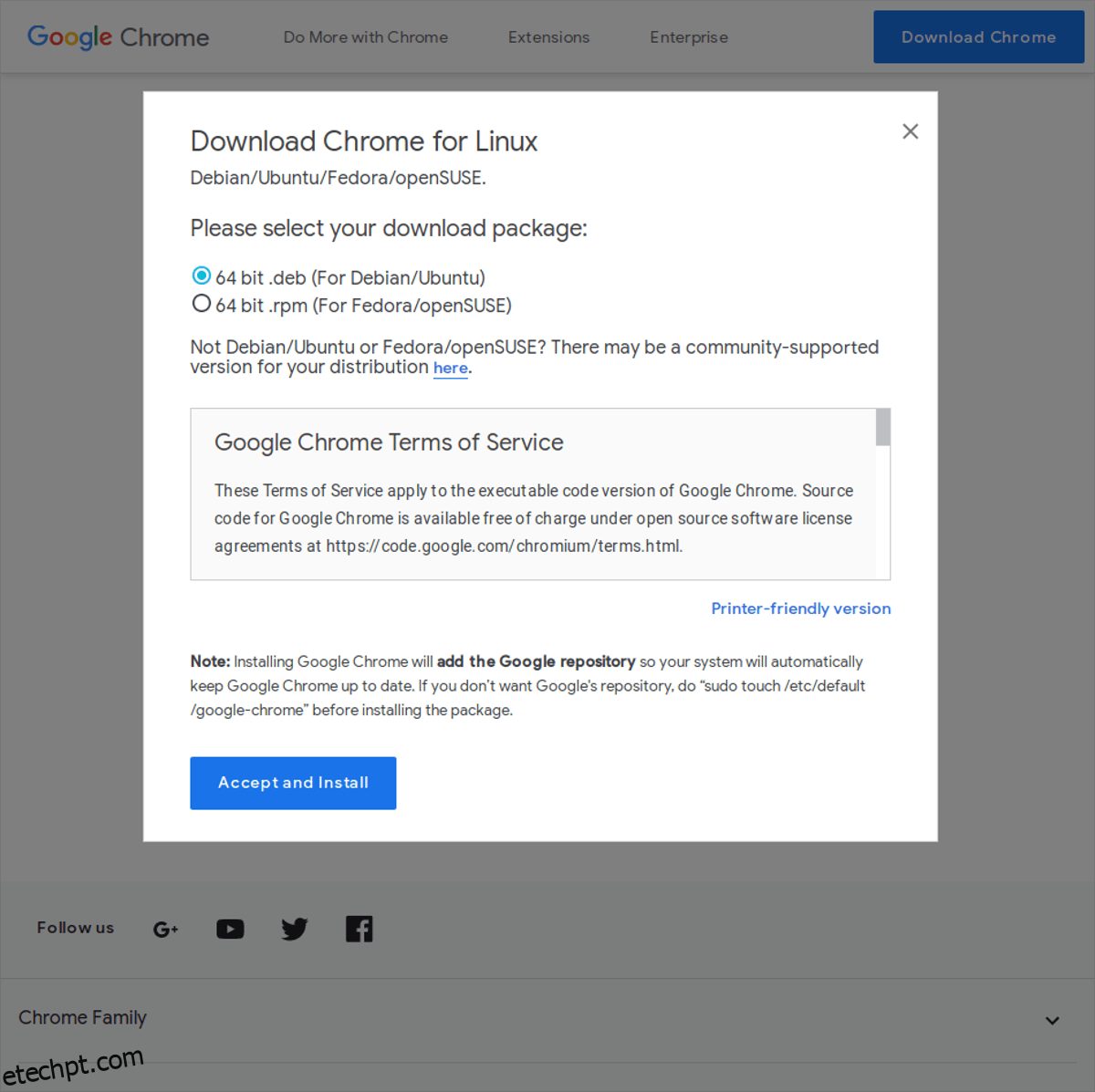
Você provavelmente tem uma assinatura de vídeo Netflix, Hulu ou Amazon Prime que planeja usar no Linux Mint. Infelizmente, esses serviços não funcionarão muito bem no navegador Firefox incluído.
Se você planeja assistir a serviços de vídeo proprietários no Linux Mint, precisará usar o Google Chrome, pois é o único navegador no Linux que suporta todos os serviços de vídeo proprietários com facilidade.
Para baixar o Chrome para Linux Mint, vá até a página de download do Chrome e selecione a opção “64 bit .deb (Para Debian/Ubuntu)”.
Quando o download do Chrome terminar, clique em “menu”, procure por “Nemo” e abra-o.
No gerenciador de arquivos Nemo, clique na pasta “Downloads”. Dentro da pasta Downloads, clique duas vezes no arquivo chamado “google-chrome-stable_current_amd64.deb”.
Clicar duas vezes no arquivo Chrome DEB abrirá o instalador do programa Linux Mint. Use a ferramenta de instalação para instalar o Google Chrome no seu PC.
Conclusão
Nesta lista, mostramos dez coisas a fazer para configurar seu novo sistema Linux Mint. Se você ainda tiver dúvidas sobre o que fazer com o Mint, sinta-se à vontade para postar na seção de comentários abaixo!